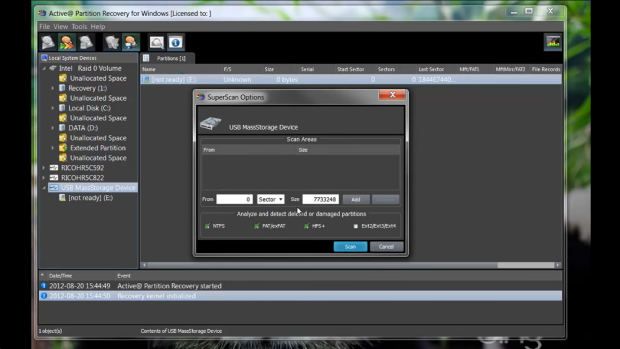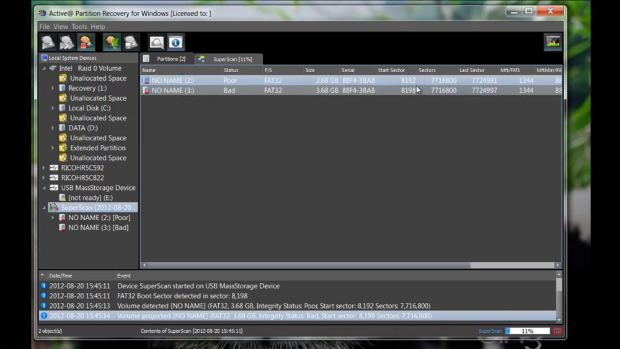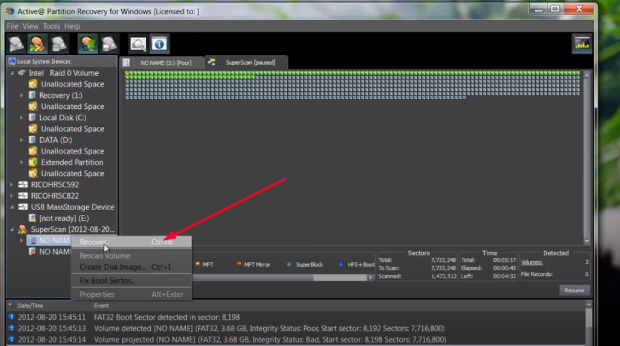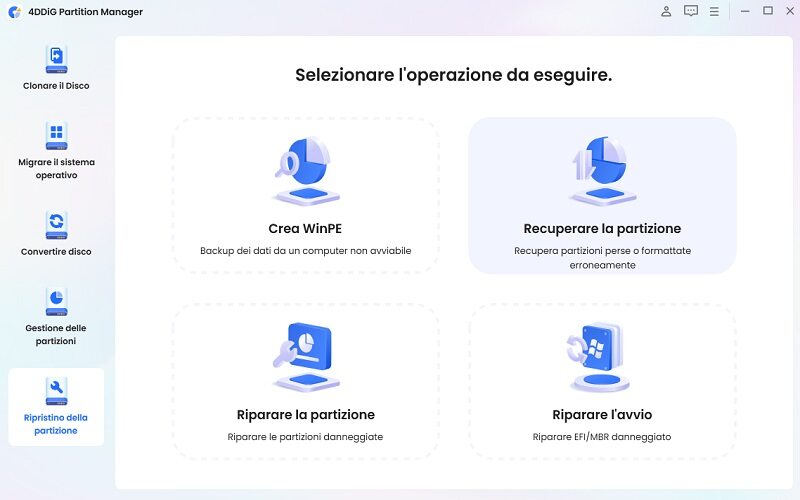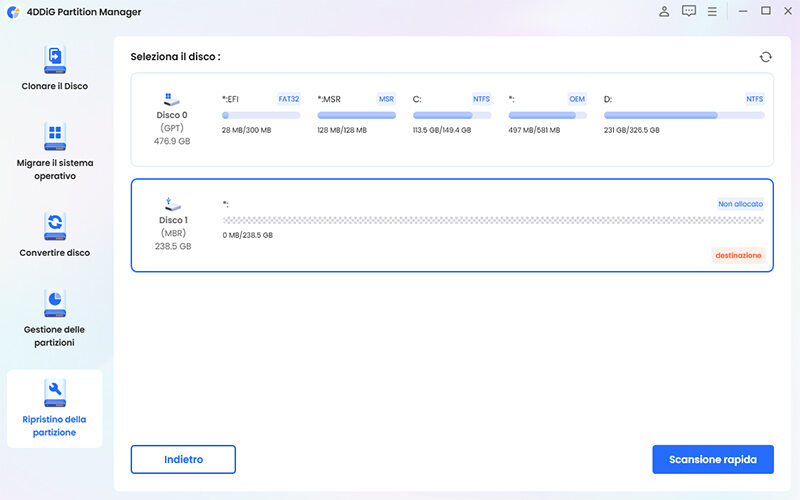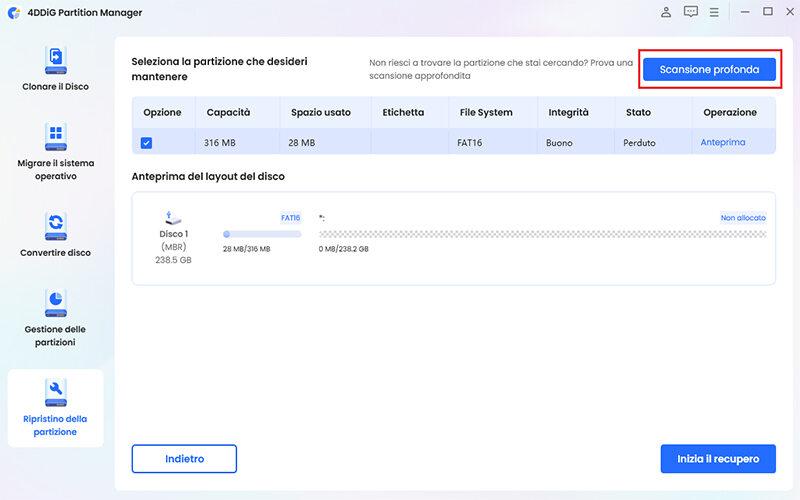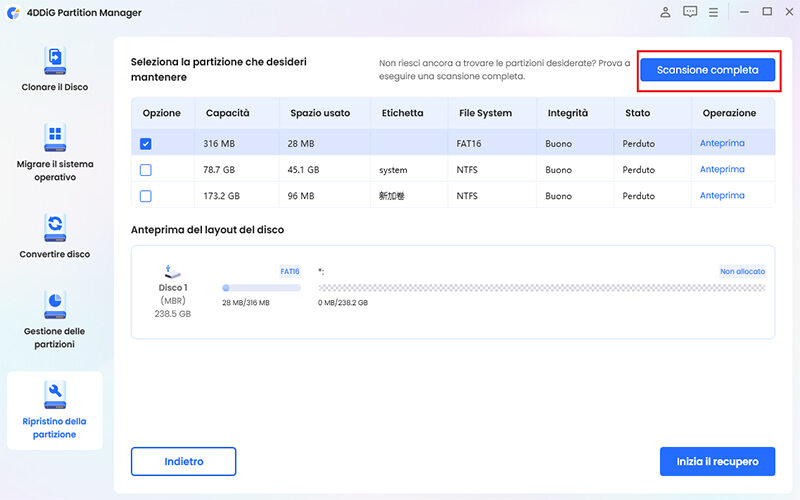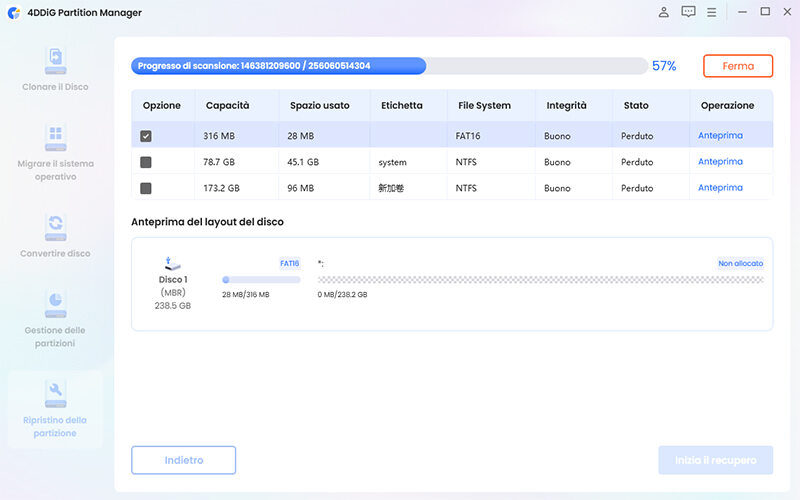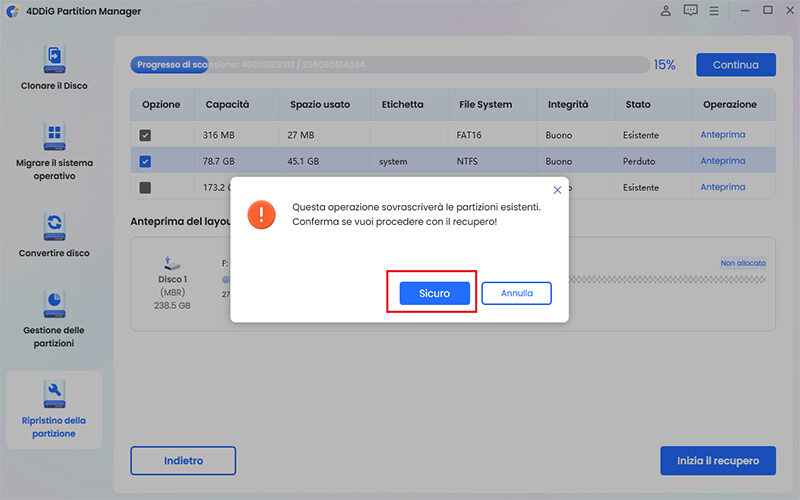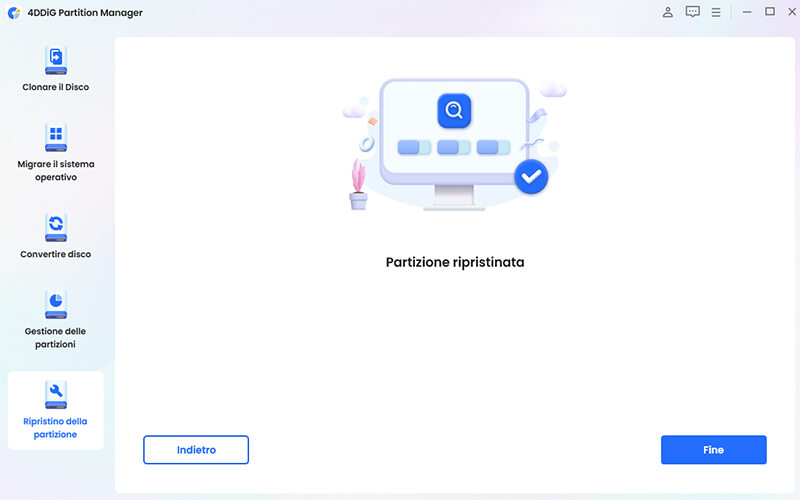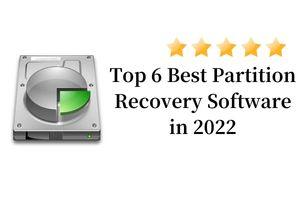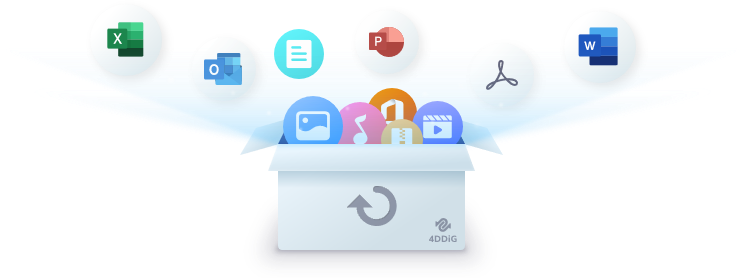Recensione Active Partition Recovery: Funziona davvero?
Controlla la nostra dettagliata recensione di Active Partition Recovery e scopri la migliore alternativa, 4DDiG Partition Manager! Scaricalo ora!
Recensione di Active Partition Recovery, Pro e Contro. Scopri la sua migliore alternativa; 4DDiG Partition Manager.
Quando si elimina accidentalmente una partizione, la conseguenza naturale è la perdita di tutti i file contenuti al suo interno. In questi casi stressanti, l'utilizzo di software specializzati come Active Partition Recovery diventa essenziale.
Questo software si avvale di sofisticati algoritmi per accedere al file system dell'unità e provare a recuperare partizioni eliminate ma non ancora sovrascritte, sebbene nascoste agli occhi degli utenti.
In questo articolo, realizzeremo una recensione di Active Partition Recovery per determinare se si posiziona effettivamente tra i migliori software disponibili sul mercato per il recupero delle partizioni eliminate.
Parte 1. Active Partition Recovery: Analisi Approfondita.
Cos'è Active Partition Recovery?
Active Partition Recovery è un software progettato per il recupero delle partizioni perse o danneggiate sui dispositivi di archiviazione, come hard disk, unità USB o schede SD.
Caratteristiche Active Partition Recovery:
- Potente scansione avanzata: Individua e ripristina partizioni danneggiate o eliminate, anche se non riconosciute dal sistema.
- Ampio supporto di file system: Compatibile con FAT, NTFS, HFS+, UFS, Ext2/3/4, BtrFS, adatto a diverse unità e partizioni.
- Tecnologia SuperScan: Scansione profonda per recuperare dati, aumentando le possibilità di ripristino completo.
- Gestione partizioni: Strumenti per creare e gestire partizioni senza perdita dati.
- Avvio da disco esterno: Consente il ripristino su sistemi non avviabili da Windows.
- Recupero file: Recupera file e cartelle eliminati.
- Supporto dischi grandi: Gestisce dischi fino a 4 TB, adatto alle moderne esigenze di archiviazione.
Pro di Active Partition Recovery:
- Ampia compatibilità con vari tipi di supporti di memorizzazione grazie alla capacità di lavorare con una vasta gamma di file system.
- La tecnologia SuperScan garantisce una scansione dettagliata, aumentando le possibilità di recuperare partizioni difficili da individuare.
- Interfaccia intuitiva che permette una navigazione agevole, adatta anche agli utenti senza competenze tecniche avanzate.
- Capacità di creare supporti di ripristino avviabili, utile per il ripristino di sistemi che non possono avviarsi normalmente.
- Presenza di strumenti di gestione delle partizioni che aggiungono valore aggiunto al software.
Contro di Active Partition Recovery:
- Costo: Il costo del software potrebbe essere considerato elevato per gli utenti occasionali o per coloro che necessitano di una soluzione di ripristino solo sporadicamente, nonostante le estese funzionalità offerte.
- Velocità di scansione: Il processo completo di scansione può richiedere notevole tempo, specialmente per le unità di memoria di grandi dimensioni.
- Complessità per principianti: Alcune funzioni potrebbero risultare difficili per utenti assolutamente inesperti o per coloro che non hanno familiarità con i concetti di partizionamento.
- Limitate funzionalità di anteprima: La capacità di visualizzare in anteprima i file recuperabili prima del ripristino potrebbe essere limitata in base al tipo di file e alle condizioni della partizione.
- Assenza lingua italiana: Al momento in cui scriviamo la recensione di Active Partition Recovery, il software non supporta la lingua italiana, ciò può essere motivo ulteriore di complessità per utenti poco esperti.
Parte 2. Come funziona Active Partition Recovery?
Il processo di recupero di dati o volumi cancellati con Active Partition Recovery si articola in una serie di passaggi semplici:
-
Avvia Active Partition Recovery e accedi all'interfaccia principale. Scegli tra QuickScan e SuperScan in base alle tue necessità di scansione.

-
Dopo aver completato la scansione, individua e seleziona con precisione la partizione desiderata per il ripristino.

-
Avvia il ripristino della partizione attiva utilizzando la scorciatoia Ctrl+R. Successivamente, clicca sul pulsante 'Recovery Volume In-Place' per configurare il metodo di ripristino desiderato.

-
Nel caso del ripristino delle partizioni attive su Windows, seleziona accuratamente la lettera corrispondente al disco dal menu a discesa. Verifica attentamente la selezione per garantirne l'accuratezza.

-
Clicca su 'Ripristina' per avviare concretamente il processo di recupero della partizione selezionata.
-
Attendi il completamento del processo di ripristino e conferma l'avvenuta riuscita tramite il messaggio di notifica. Se coinvolge un sistema o una partizione di avvio, riavvia il computer per rendere effettivi i cambiamenti.
Perfetto, ora hai maggiore consapevolezza di come utilizzare questo strumento. Nel caso tu ritenga che l'utilizzo di Active Partition Recovery per recuperare la partizione persa possa essere complicato o non compatibile con le tue esigenze, nel prossimo capitolo ti mostrerò la migliore alternativa al ripristino delle partizioni attive che dovresti considerare.
Parte 2. 4DDiG Partition Manager, la migliore alternativa per recuperare partizioni/dati eliminati!
4DDiG Partition Manager rappresenta un'eccellente alternativa ad Active Partition Recovery per la gestione delle partizioni e il recupero dei dati. Questo programma offre un'ampia gamma di funzionalità specializzate nella gestione e nel ripristino delle partizioni, con un forte focus sulla precisione e sull'efficacia del recupero file.
Pro di 4DDiG Partition Manager:
- 4DDiG Partition Manager mostra una maggiore efficienza nel recupero delle partizioni danneggiate o perse, consentendo il recupero di una più ampia gamma di file.
- Offre funzionalità avanzate per la gestione delle partizioni:
-Recupero Partizione.
-Ridimensionamento Partizione.
-Formattazione Partizione.
-Eliminazione partizione.
- 4DDiG permette la migrazione, clonazione e trasferimento di Windows in un clic!
- Offre un'interfaccia utente intuitiva che lo rende facile da usare anche per gli utenti meno esperti.
- 4DDiG Partition Manager è in grado di ripristinare le partizioni RAW e supporta tutti i file System.
Ecco come recuperare la partizione cancellata con 4DDiG Partition Manager:
-
Scarica e installa 4DDiG Partition Manager su Windows.
DOWNLOAD GRATISDownload Sicuro
-
Avvia il software e seleziona:
- [Ripristino della partizione] dal pannello laterale.
- [Recuperare la partizione] dal pannello centrale.

-
Seleziona l’unità in cui si trova la partizione da recuperare e clicca su [Scansione rapida].

-
Se la scansione rapida non individua la partizione cancellata, utilizza la [Scansione profonda].

-Se neppure la scansione profonda riesce a trovare la partizione cancellata, utilizza la [Scansione completa].

-
Nel nostro esempio, sono state individuate due partizione perse.

-
-
Selezionare la/le partizione da recuperare e clicca su [Inizia il recupero].
-
Il recupero della partizione sovrascriverà quella esistente. Clicca su [Sicuro] se vuoi continuare.
Info. Se lo desideri, puoi salvare i dati utilizzando la funzione di backup di 4DDiG Partition Manager prima di procedere.

-
Clicca su [Fine] quando leggerai il messaggio “Partizione ripristinata”.

Conclusioni
Abbiamo completato la recensione di Active Partition Recovery e constatato che si tratta di un software valido per la gestione delle partizioni su Windows, sebbene presenti alcune limitazioni che potrebbero non essere ideali per utenti esperti. Nonostante non sia il miglior software disponibile sul mercato, si difende adeguatamente. Ti consigliamo di dargli una possibilità.
Tuttavia, se le tue esigenze richiedono un livello più avanzato di gestione delle partizioni, come il recupero delle partizioni RAW, la clonazione del disco o la migrazione di Windows senza reinstallare il sistema operativo, potresti prendere in considerazione il download e l'utilizzo di 4DDiG Partition Manager. Questo software potrebbe soddisfare in modo più completo le tue necessità.
Ti potrebbe anche piacere
- Home >>
- Windows Reocvery Solutions >>
- Recensione Active Partition Recovery: Funziona davvero?